Berkat kinerja, desain, keterjangkauan, dan fitur unik Google Wi-Fi berdiri bahu-membahu dengan merek-merek populer seperti Linksys, Netgear, TP-Link, dan lainnya. Meskipun banyak pengguna cukup puas dengan itu, ada situasi ketika mereka mengalami kesalahan jaringan. Google Wi-Fi akan memberi sinyal ini dengan lampu oranye yang berkedip.
Meskipun beberapa orang mungkin mengatakan itu karena Google Wi-Fi , kenyataannya adalah sesuatu yang normal ketika kita berbicara tentang perangkat jaringan, dan dalam banyak kasus, kita dapat memperbaikinya dengan mudah.

Artikel berikut akan mencoba memberikan jawaban tentang oranye Google Wi-Fi Anda, apa artinya dan apa solusi yang mungkin untuk masalah ini jika Anda ingin memperbaikinya sendiri.
Google Wi-Fi Flashing Orange: Artinya
Tidak peduli apakah Anda menggunakan router Google Nest Wi-Fi, Google Nest Wi-Fi Point, Google Wi-Fi Point, OnHub, ketika Anda melihat lampu oranye yang berkedip (kuning) itu menunjukkan bahwa ada kesalahan jaringan atau tidak ada koneksi internet .
Hal yang baik adalah ada sesuatu yang dapat Anda lakukan tentang itu dan mari selangkah demi selangkah.
Google Wi-Fi Flashing Orange: Bagaimana cara memperbaikinya?
Kadang -kadang kita tidak sabar menunggu dukungan teknis untuk menanggapi atau menghabiskan berjam -jam mencari melalui forum atau pusat bantuan untuk pengalaman orang lain. Berikut adalah beberapa solusi yang menurut pengguna lain bermanfaat, jadi luangkan waktu Anda dan ikuti instruksi dengan cermat. Kami yakin Anda akan menjalankan jaringan dan berjalan dalam waktu singkat.
Mari kita mulai dengan yang pertama.
Periksa kabel dan konektor
Hal pertama yang harus diperiksa sebelum melakukan hal lain adalah kabel yang menghubungkan modem dan router atau titik Wi-Fi utama. Berikan perhatian khusus pada kabel Ethernet yang menghubungkan modem dan titik Wi-Fi utama.

Anda dapat mencoba mencabut dan kemudian mencolokkan kabel Ethernet ke perangkat ini lagi. Perhatikan suara mengklik saat Anda mencolokkan kabel Ethernet ke port.
Jika ini tidak memperbaiki masalah, coba solusi berikut.
Mulai ulang sistem Google Wi-Fi Anda
Meskipun Anda dapat memulai kembali Google Wi-Fi menggunakan aplikasi Google Home, kami masih lebih suka melakukannya secara manual.
Ikuti beberapa langkah berikutnya dalam urutan khusus ini.
- Cabut kabel daya dari perangkat Google WiFi
- Biarkan terputus selama 30 detik
- Colokkan kabel daya kembali ke perangkat Google WiFi
- Tunggu sampai menyala sepenuhnya.
Namun, jika Anda ingin menggunakan aplikasi Google Home untuk melakukan itu, lalu luncurkan aplikasi di perangkat seluler Anda, buka pengaturan dan pilih apakah Anda ingin memulai kembali seluruh jaringan atau titik individual Anda
Restart modem
Memulai ulang modem adalah salah satu solusi yang telah membantu pengguna untuk memperbaiki masalah oranye Google Wi-Fi.
Langkah -langkah berikut akan menunjukkan kepada Anda bagaimana melakukannya dengan benar.
- Lepaskan kabel daya dari modem
- Lepaskan kabel Ethernet dari modem
- Jika modem Anda memiliki baterai cadangan, lepaskan
- Biarkan modem terputus selama beberapa menit. Pastikan semua lampu LED mati .
- Hubungkan kabel Ethernet ke modem
- Hubungkan kabel daya kembali ke modem
- Berikan waktu untuk boot sepenuhnya dan kemudian periksa koneksi internet dan apakah Google Wi-Fi masih berkedip oranye
Bacaan yang Disarankan:
- Google Wi-Fi Flashing Red: inilah yang harus dilakukan
- Seberapa jauh poin Google Wi-Fi?
- Google Fiber Network Box Berkedip Merah
- Google Fiber Network Box Blinking Blue: Mengapa dan Bagaimana cara memperbaikinya?
Periksa konfigurasi Google WiFi Anda
Jika lampu oranye masih berkedip setelah Anda mencoba solusi sebelumnya, Anda harus memeriksa pengaturan Google Wi-Fi Anda, khususnya pengaturan WAN .
Hal yang baik adalah bahwa pengaturan ini mudah tersedia melalui aplikasi Google Home sehingga mengkonfigurasi PPPOE atau pengaturan IP statis cukup mudah jika ISP Anda memerlukannya. Pengaturan PPPOE, serta IP statis, adalah sesuatu yang harus disediakan ISP Anda.
Untuk menemukan dan mengedit pengaturan ini, luncurkan aplikasi Google Home di perangkat seluler Anda. Setelah itu ketuk WiFi .
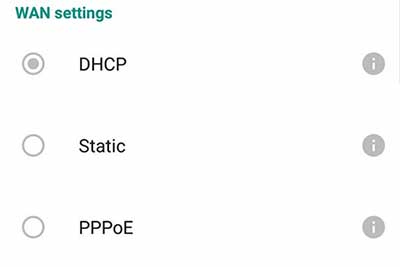
Kemudian pilih Pengaturan , dan kemudian Networking Advanced , dan akhirnya WAN .
Di sana Anda dapat memilih DHCP, Static, atau PPPOE . Jangan lupa untuk menyimpan perubahan.
Hubungi Dukungan ISP Anda
Jika Anda telah mengikuti langkah-langkah yang dijelaskan di atas dan lampu oranye masih berkedip pada Google Wi-Fi Anda, Anda perlu meminta dukungan ISP Anda untuk mendapatkan bantuan. Lagi pula, alasan lampu oranye yang berkedip pada Google Wi-Fi Anda mungkin disebabkan oleh ISP Anda.
Ketika Anda menghubungi mereka, pastikan untuk memeriksa dengan mereka apakah ada pemadaman layanan di daerah Anda atau jika pemeliharaan yang dijadwalkan sedang berlangsung? Apakah mereka membuat perubahan dalam layanan jaringan atau pengaturan internet yang perlu diperbarui? Anda juga dapat meminta mereka untuk menguji koneksi Anda dan membantu Anda memperbaiki masalah. Mereka juga dapat mengirim seseorang untuk melihat dan menyelesaikan masalah ini.
Setel ulang perangkat Google Wi-Fi Anda ke pengaturan pabrik
Jika Anda telah mencoba saran yang disajikan di atas dan lampu oranye masih berkedip, kami akan merekomendasikan Anda untuk mengatur ulang Google Wi-Fi Anda ke pengaturan pabrik atau melompat ke langkah berikutnya (hubungi ISP Anda) jika Anda tidak nyaman melakukan itu.
Ketika Anda mengatur ulang perangkat Anda ke pengaturan pabrik, pastikan untuk memberi mereka cukup waktu untuk boot dengan benar sebelum memeriksa apakah masalahnya masih ada lampu oranye berkedip.
Jika Anda memutuskan untuk mencoba ini, berikut adalah beberapa panduan rinci resmi tentang cara mereset pabrik Google Wi-Fi Anda .
Kata -kata terakhir
Lampu oranye yang berkedip di Google Wi-Fi Anda adalah sesuatu yang akan kita alami pada suatu saat. Hal yang baik adalah bahwa lampu LED mudah ditafsirkan sehingga kami tahu masalah apa yang harus kami perbaiki. Jadi, tidak peduli apakah kabel Ethernet menyebabkan masalah, atau pengaturan jaringan, atau ada pemadaman layanan di daerah Anda - sekarang Anda memiliki beberapa hal untuk mencoba memperbaiki masalah. Jika tidak ada yang membantu, Anda dapat menghubungi ISP Anda dan meminta bantuan mereka. Pada akhirnya, lampu oranye Google Wi-Fi yang berkedip dapat diselesaikan.
